HCL Unica Suite でのパーティショニング
2021/2/1 - 読み終える時間: 11 分
Partitioning in HCL Unica Suite の翻訳版です。
HCL Unica Suite でのパーティショニング
2021年1月28日
著者: Lalitkumar Dudhe / Unica Technical Support Consultant
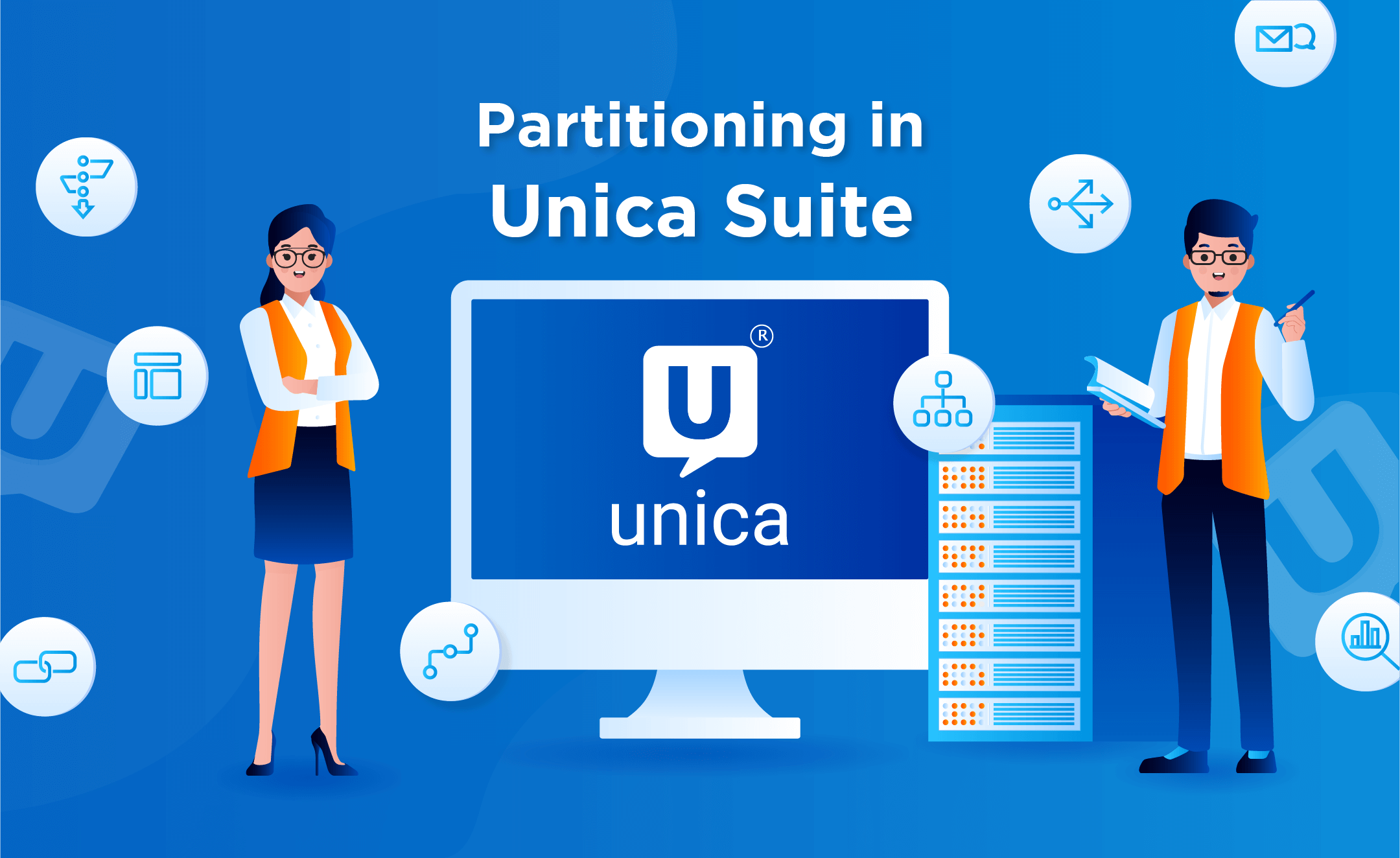
ユーザー情報の安全性を確保することは、あらゆるブランドや組織にとって最優先事項です。Unica 製品ファミリでは、パーティションは、異なるグループのユーザーに関連付けられたデータを保護するための方法を提供します。複数のパーティションで動作するように Unica Campaign または関連する Unica アプリケーションを設定すると、ユーザーは各パーティションをアプリケーションの別のインスタンスとして見ることができます。同じコンピュータ上に他のパーティションが存在していることは表示されません。
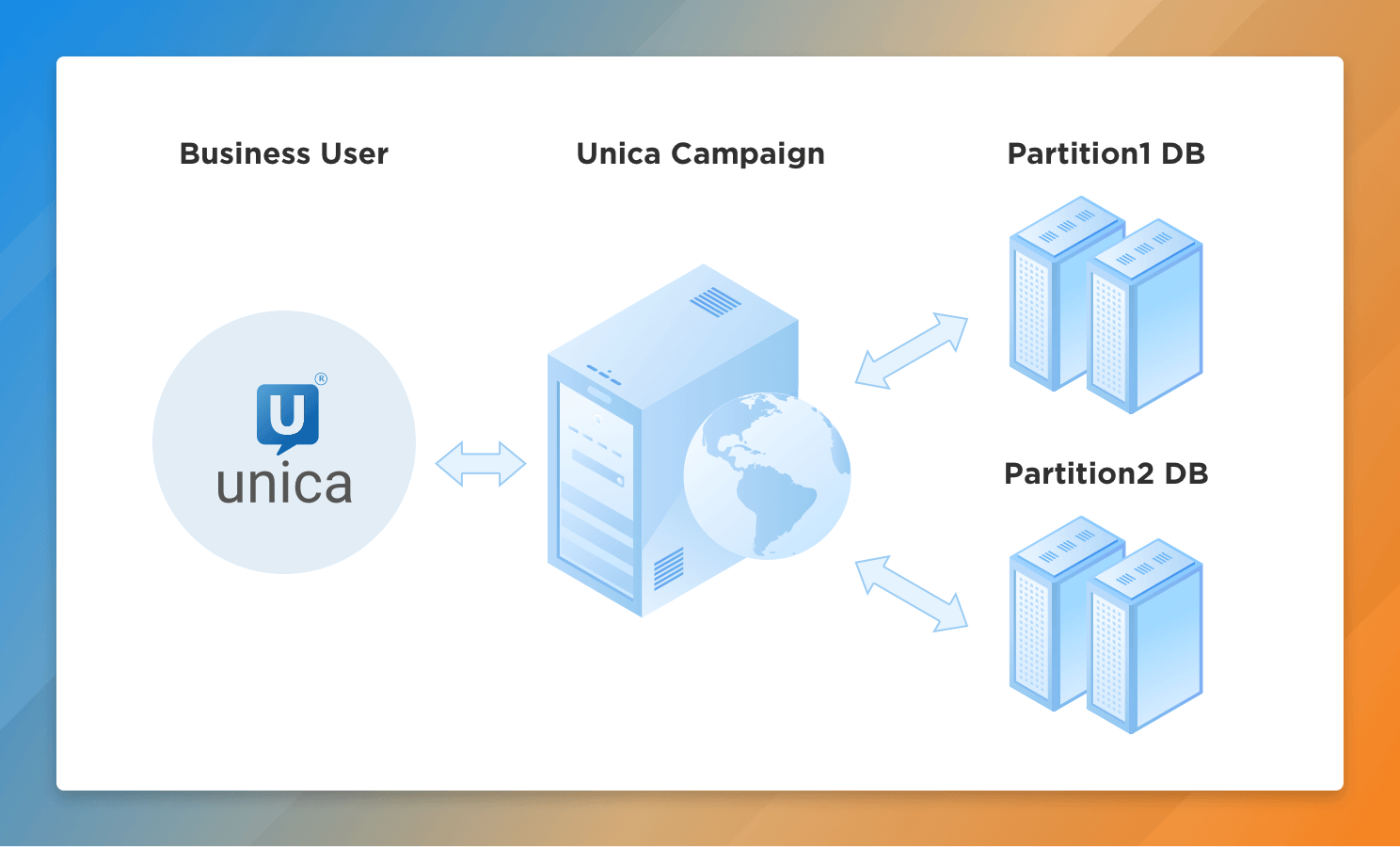
複数のパーティションはどのように動作するのですか?
Unica Campaign で動作する Unica アプリケーションは、Unica Campaign のインスタンスを設定したパーティション内でアプリケーションを設定することができます。各パーティション内のアプリケーション利用者は、同じパーティション内で Unica Campaign 用に設定されている Unica Campaign の機能やデータ、顧客テーブルにアクセスすることができます。
パーティションのメリット
複数のパーティションは、各パーティションが独自の Unica Campaign システムテーブルのセットを持っているため、ユーザーグループ間の強力なセキュリティを設定するのに便利です。複数のパーティションは、ユーザーグループでデータを共有する必要がある場合には使用できません。
各パーティションには独自の設定セットがあり、Unica Campaign はユーザーのグループごとにカスタマイズすることができます。ただし、すべてのパーティションで同じインストールバイナリを共有します。すべてのパーティションで同じバイナリを使用することで、複数のパーティションへのインストールやアップグレードの手間を最小限に抑えることができます。
パーティションのユーザー割り当て
パーティションへのアクセスは、Unica Platform グループのメンバーシップによって管理されます。パーティションのスーパーユーザー (Platform _admin) を除いて、各HCLユーザーは1つのパーティションに所属することができます。複数のパーティションへのアクセスを必要とするユーザーは、パーティションごとに個別のユーザーアカウントを持つ必要があります。
パーティションが1つしかない場合、ユーザーがそのパーティションに明示的に割り当てられていなくても、Unica キャンペーンにアクセスすることができます。
パーティションデータへのアクセス
マルチパーティション構成では、パーティションは以下のようなセキュリティ特性を持っています。
- パーティションに割り当てられたグループのメンバーではない場合、ユーザーはパーティションにアクセスすることができません。
- あるパーティションのユーザーは、別のパーティションのデータを表示したり変更したりすることはできません。
- ユーザーは、Unica Campaign のブラウズダイアログボックスから、パーティションのルートディレクトリの上にある Unica Campaign ファイルシステムをナビゲートすることはできません。例えば、パーティション1とパーティション2という2つのパーティションが存在し、パーティション1に関連付けられたグループに所属している場合、ダイアログボックスからパーティション2のディレクトリ構造をナビゲートすることはできません。
HCL Unica Suite で新しいパーティションを設定するには?
HCL Unica Campaign と最適化
Unica Campaign and Optimize に新しいパーティションを追加するには、以下の手順に従う必要があります。
-
各パーティションには、システム・テーブルの独自のセットがあります。この要件を満たすために、新しいパーティションのシステムテーブルの家に別のデータベース (またはスキーマ) を作成する必要があります。
-
データソースにアクセスするために、JDBC と ODBC (またはネイティブ接続) を設定します。
-
以下のスクリプトを実行して、システムテーブルスキーマを作成し、入力します。
- ac_systab_ora.sql
- ac_populate_tables_ora.sql
- aco_systab_ora.sql
- aco_populate_tables.sql
- aco_extra_indexes_ora.sql
注:システムテーブルにOracle Rを使用する場合のスクリプト名です。システム テーブルの種類に応じて適切なスクリプトを選択する必要があります。
-
次のタスクは、パーティションディレクトリの下に必要なフォルダー構造を作成することです。そのためには、'partition1' (インストーラーが作成したデフォルト) の既存のフォルダー構造を複製することができます。partition1' のサブフォルダーの下に既存のファイルがある場合は、それらのファイル (またはサブフォルダー) を削除して、空のフォルダー構造を新しいパーティションで利用できるようにします。パーティションディレクトリの下に新しいフォルダーとして 'partition2' を作成したと考えてください。
-
その後、デフォルトパーティションの複製は、< Platform _Home>/tools/bin にある partitionTool ユーティリティーを使用して行わなければなりません。以下は、このユーティリティーを実行するための構文です。
./partitionTool.sh -c -s partition1 -n partition2
ここでは、'-s' と一緒に与えられた 'partition1' はソースパーティションの名前で、'-n' と一緒に与えられた 'partition2' はクローン化された後に作成されるターゲットパーティションの名前です。
-
上記コマンドを正常に実行した後、Unica Platform が配置されている Web アプリケーションサーバの再起動を行います。再起動すると、新しく作成されたグループ (partition2) と管理者ユーザー (partition2AdminUser) は、' Platform _admin'ユーザーでログインしていれば表示されます。
-
次のアクションは、管理者が新しいパーティションを設定できるように、'Configuration' ページにパーティション構造を作成することです。そのためには、'partitionTemplate' オプションを使用する必要があります。そのためには、'Configuration' ページの Campaign -> partitionTemplate に移動して、以下のように 'partitionTemplate' をクリックします。
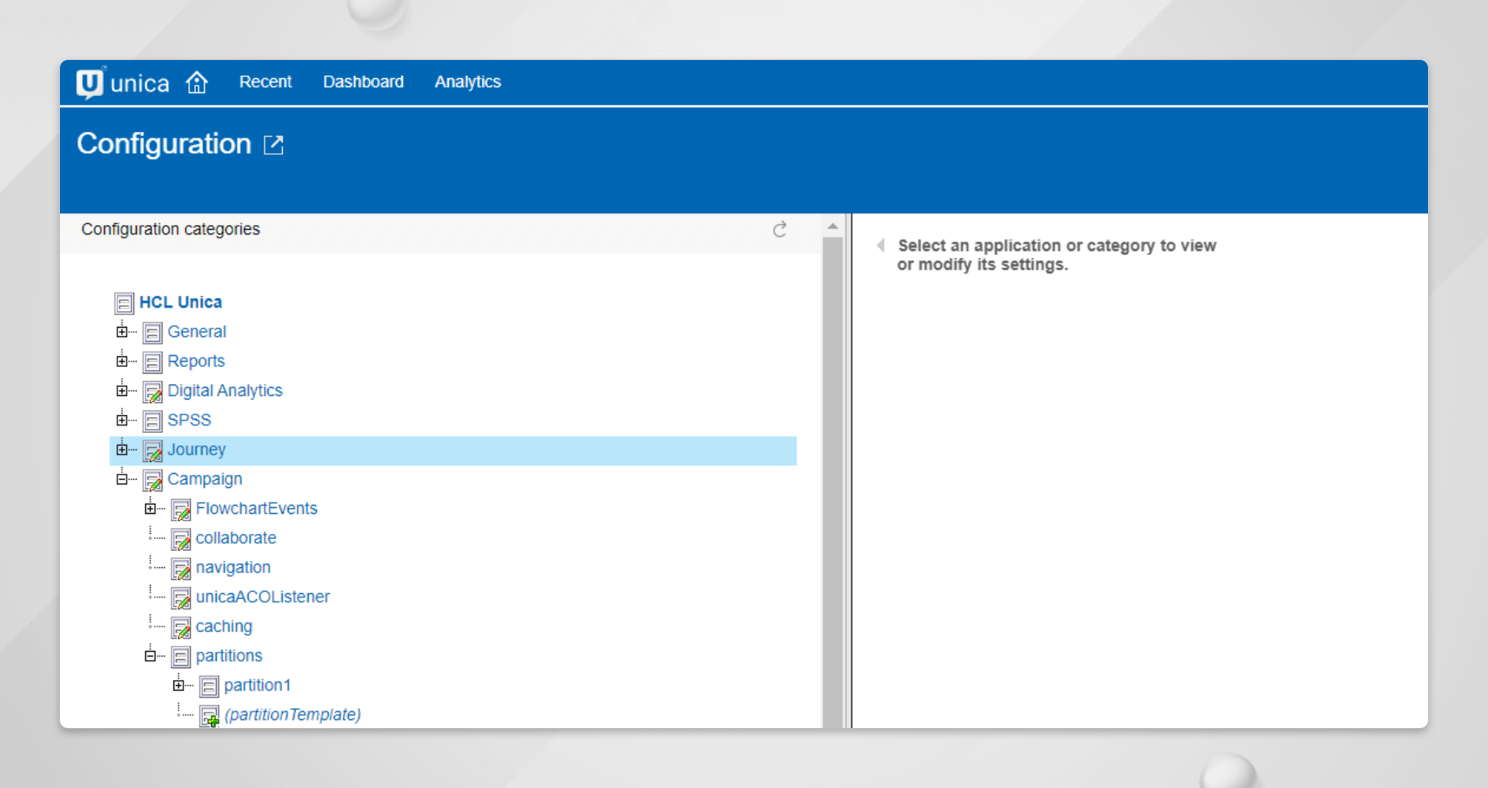
念のため、このオプションが利用できない場合、管理者は以下のコマンドでパーティションテンプレートをインポートすることができます。
configTool.sh (bat) -i -p"Affinium| Campaign |partitions" -f < Campaign _HOME>/conf/partitionTemplate.xml
- (partitionTemplate) ' オプションがクリックされると、右側のページに以下のような空の '新しいカテゴリー名' フィールドがある partitionTemplate ペインが表示されます。
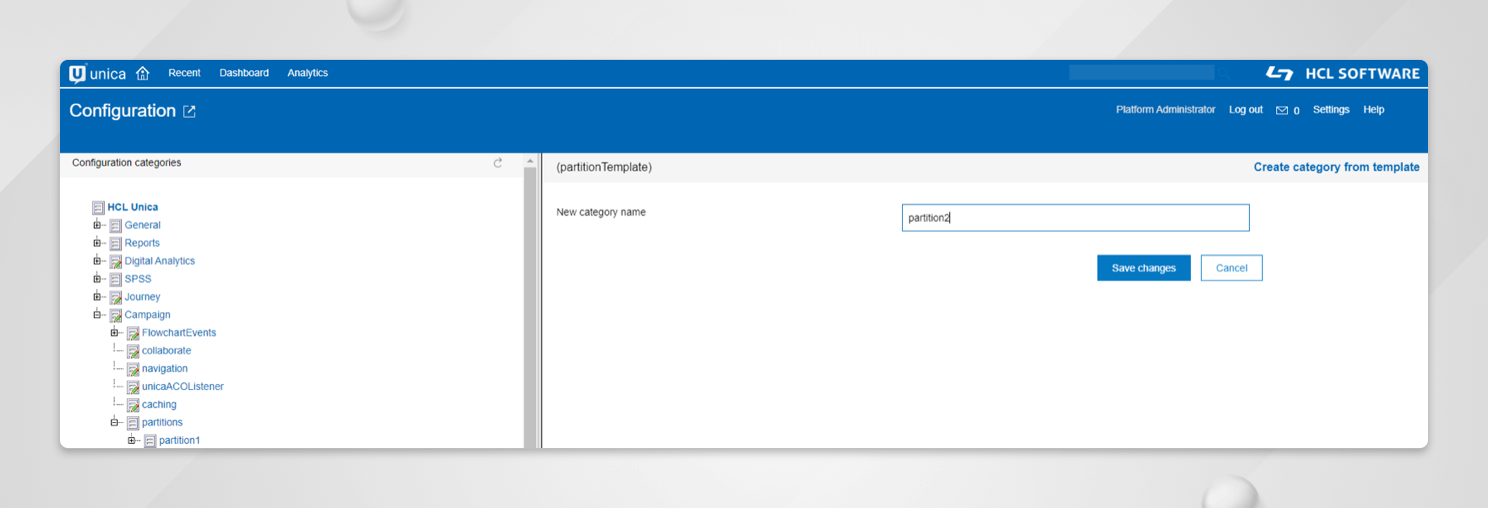
-
このアクションは、パーティションテンプレートと同じカテゴリーとプロパティを持つ新しいパーティション構造を作成します。
-
次のステップは、以下のように新しく作成されたパーティションのシステムテーブルを接続するために必要なdataSourceテンプレートをインポートすることです。
./configTool.sh (bat) -i -p"Affinium| Campaign |partitions|partition2|dataSources" -f < Campaign _HOME>/conf/OracleTemplate.xml
-
必要なデータベーステンプレートが利用可能になったら、次のステップは、新しいパーティション用の Campaign システムテーブル (UA_SYSTEM_TABLES) のデータソースを作成することです。このデータソースでは、上記のポイント2で概説したスクリプトを実行した新しいスキーマを使用する必要があります。さらに、管理者は、新しいパーティションの Campaign がデータを取得するユーザーテーブルのデータソースを作成する必要があります。
-
新しいパーティションの Unica Campaignのシステムユーザーを設定するために、以下のアクションを完了します。
-
新しいパーティションに作成された既存または新規のユーザーアカウントを使用して、以下のデータソースの資格情報を保存します。
- Campaign システムテーブル
- 顧客データマート (ユーザーテーブル)
-
Windows以外のOSに Unica をインストールしている場合、システムユーザーのAlternate Login属性には、Unica Campaign の UNIX ユーザーと権限を共有するグループ内のユーザーのUNIX名を入力してください。
-
これらの手順がすべて完了したら、新しく作成したパーティションに属するユーザー (新しいパーティションの Campaign にアクセスするための適切な権限を持つ) でログインしてみます。このユーザーは Campaign にアクセスすることができ、そのユーザーが持っているアクセス権限に基づいて、このパーティションのアクティビティを実行することができるようになります。
-
また、Optimize では、Optimize Sessionの作成や、新しいパーティションに所属するユーザーとのセッションの実行など、特定のアクティビティを実行します。このように、すべての Optimize 関連データが新しいパーティションのデータベース (またはスキーマ) に登録されていることに気づくでしょう。
HCL Unica Plan
Unica Planの場合、マルチパーティショニングは、Unica PlanがUnica Campaignと統合されている場合にのみ登場します。それ以外の場合は、影響はありません。Plan と Campaign を統合する場合は、以下の設定が必要です。
- Platform _admin ユーザーを使用して Unica にログインし、Affinium| Campaign |partitions|
|server|internal に移動し、以下のようにMO_UC_integration を Yes にマークします。
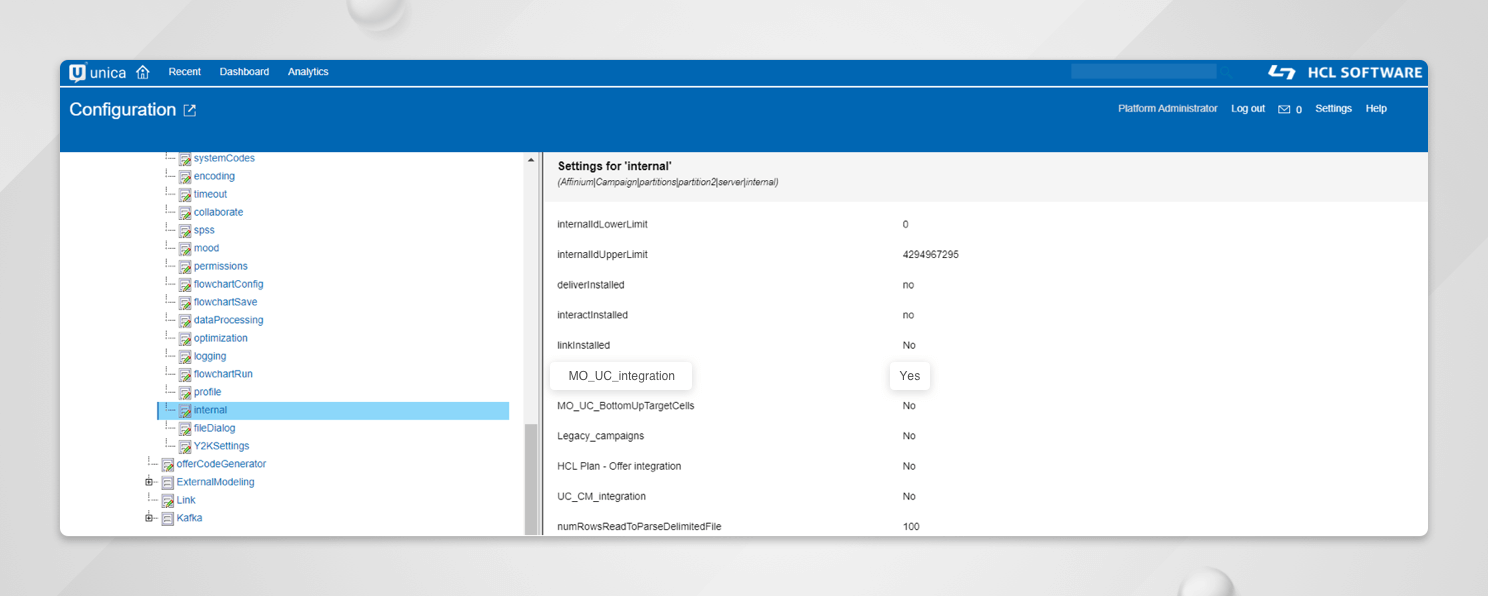
- 新規パーティションには、キャンペーンタイプのプロジェクトテンプレートを個別に作成します。テンプレートを作成する際に、パーティション ID には、以下のように新規作成したパーティションのパーティションIDを指定してください。
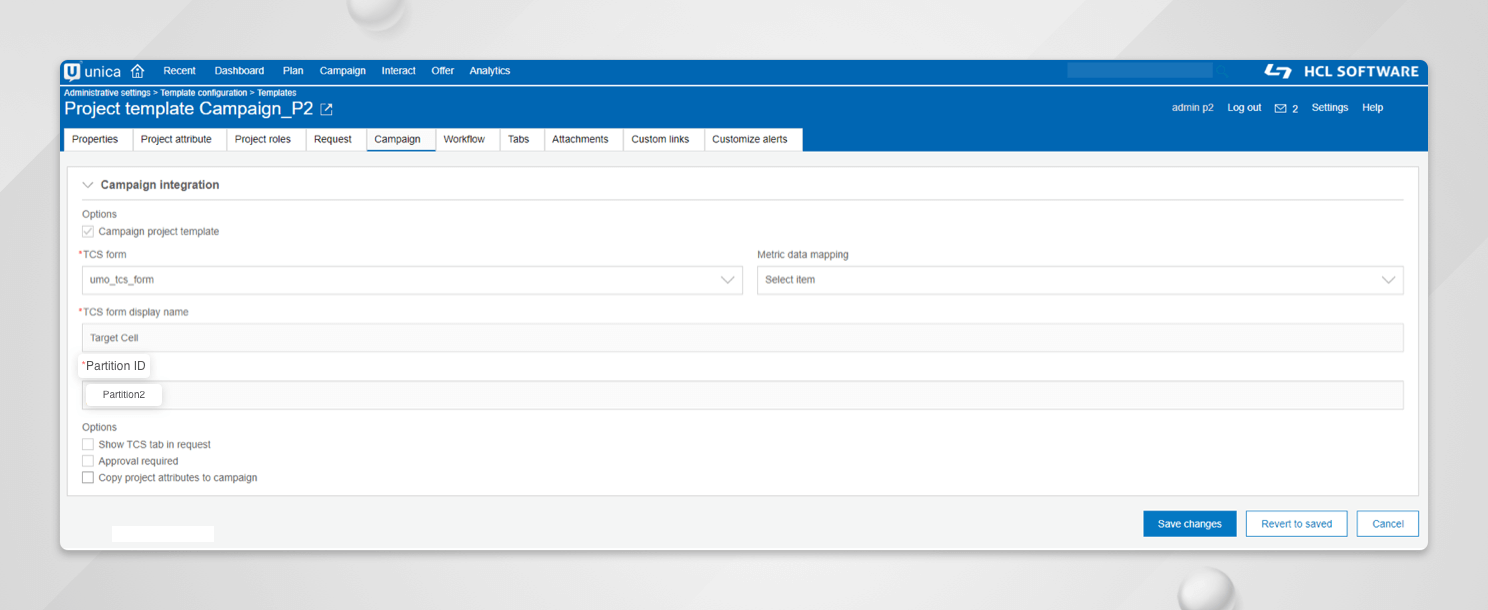
- このようなテンプレートを使用して新規プロジェクトを作成し、そのプロジェクトからリンクされたキャンペーンを作成した場合、そのキャンペーンは別のパーティション (ここではパーティション2) に作成されます。
HCL Unica 集中オファー管理 (COM)
複数のパーティションで動作するように Unica Centralized Offer Managementまたは関連する Unica アプリケーションを設定すると、各パーティションがアプリケーションの個別のインスタンスとして表示されます。同じコンピュータ上に他のパーティションが存在することは表示されません。集中オファー管理モジュールは、キャンペーンと同じデータソースを利用するため、複数のパーティション環境で集中オファー管理を機能させるために、追加のデータソースを作成する必要はありません。これを有効にするには、いくつかの設定パラメータを設定するだけです。
オファー集中管理のマルチパーティションを有効にするには、以下の設定を行う必要があります。
-
Platform _admin ユーザーを使用して Unica にログインし、Affinium|Offer|partitions に移動します。この場所には、paritionTemplate があります。これは、オファー集中管理の新しいパーティションを追加するために使用します。
-
ここで、新しいパーティションの名前である「新しいカテゴリー名」を以下のように入力します。
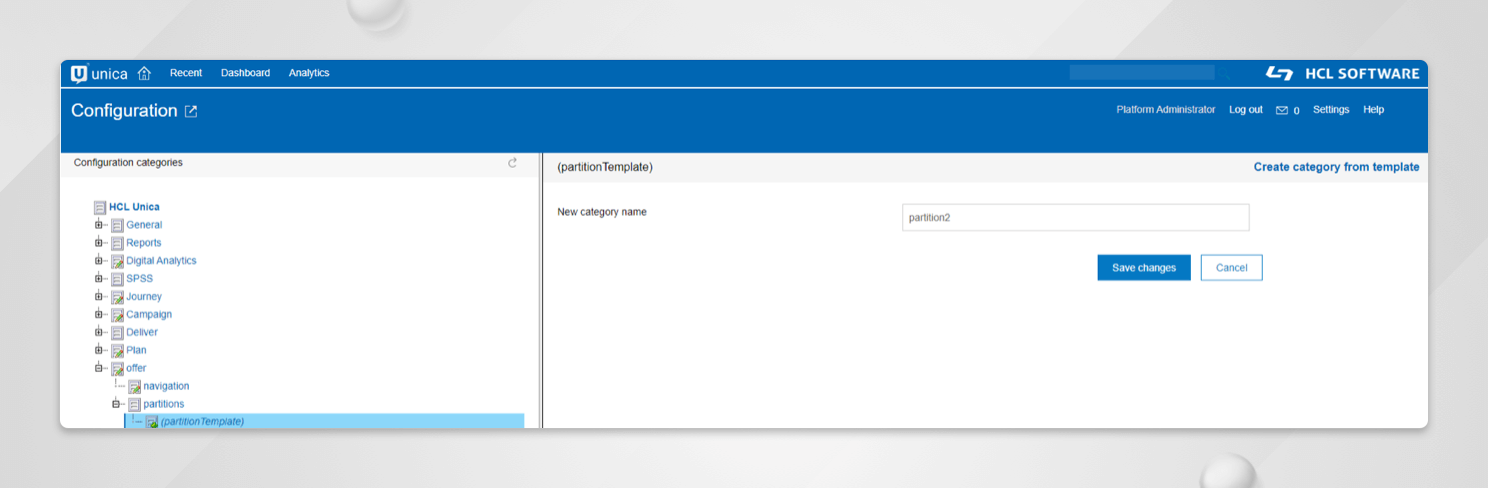
- 保存すると、オファー集中管理用のパーティション固有の設定が作成されます。Affinium|Offer|partitions|partition2|dataSources|UA_SYSTEM_TABLES に移動して、以下のように新しいパーティションに固有のJndiNameとタイプを更新する必要があります。
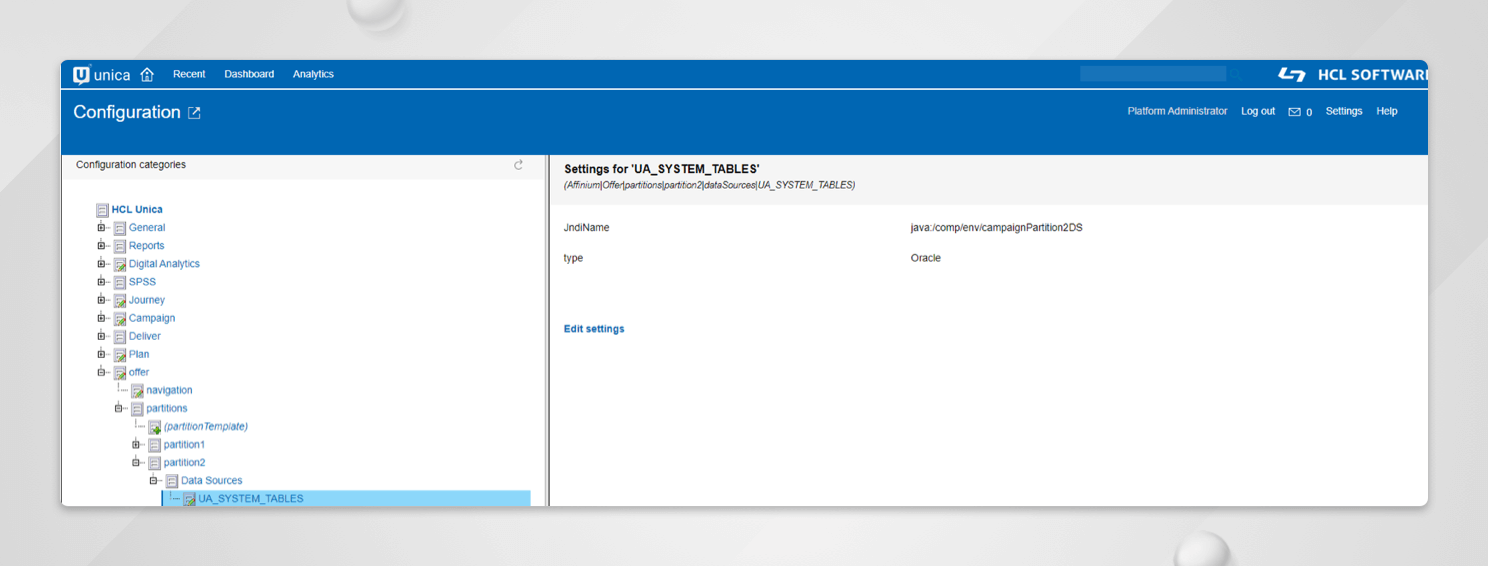
-
次のステップでは、新しいパーティションの下にいるユーザーに、集中オファー管理の特定のロールを提供します。
-
これらの設定が行われ、ロールが与えられると、新しいパーティションに属するユーザーは、ログインして新しいオファー属性、オファーテンプレート、オファーを作成することができ、データは新しいパーティションの適切なテーブルに移動します。
HCL Unica Deliver
前提条件。
- 各パーティションには、個別の Unica Hosted Servicesアカウントとアクセス資格情報が必要です。そのため、ホストサービス用のアカウントを個別に取得していることを確認してください。
- パーティション用に Unica Campaign スキーマで作成する Unica Deliverシステムテーブルにアクセスできるシステムユーザーを作成します。
- Unica Campaign で、Unica Deliver用に作成するパーティションで動作するパーティションを作成します。パーティションの名前をメモします。
- Unica Deliverシステムテーブルを作成して入力するためのスクリプトを実行します。これらのスクリプトは、< Campaign _HOME>/Deliver/ddlの下にあります。これらのスクリプトは、このパーティションの Campaign システムテーブルに対して実行してください。
- Unica Deliverで複数のパーティションを設定するには、Unica Campaign で対応するパーティションを設定する必要があります。
前提条件が完了したら、以下の手順で Unica Deliverの新しいパーティションを有効にできます。
- Platform _admin'を使用して Unica にログインし、Affinium|Deliver|partitions に移動します。ここで、(partition) が表示されます。これは、Deliver専用の新しいパーティションを作成するために使用されます。
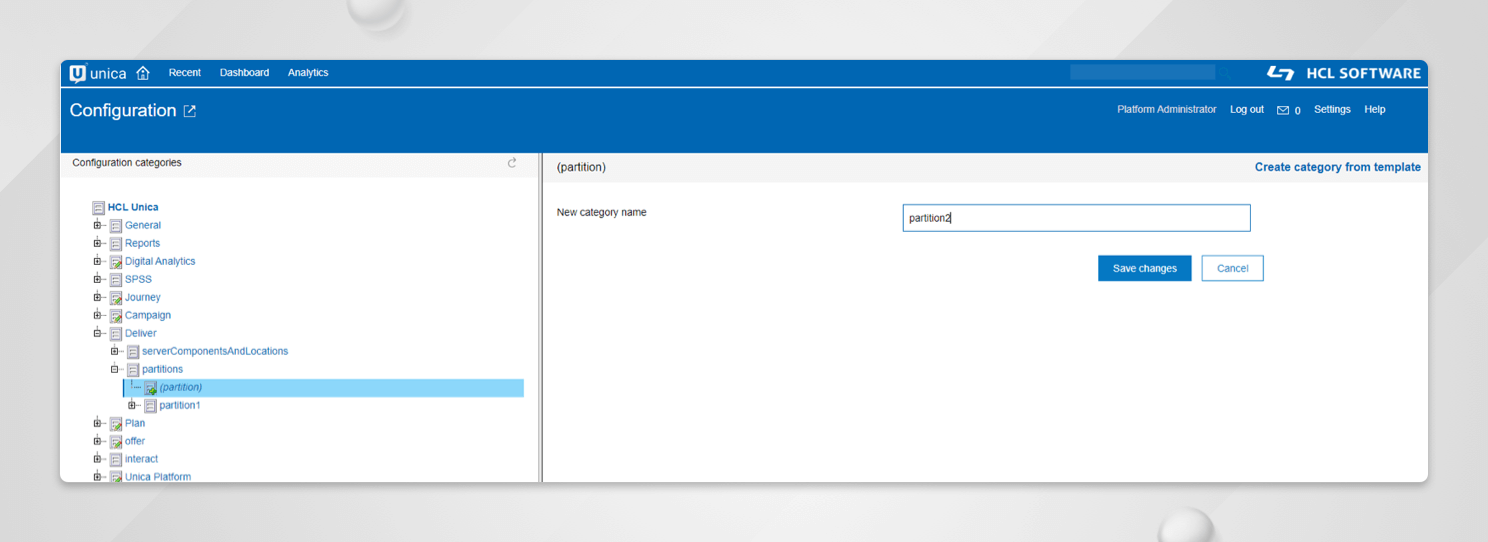
新しいカテゴリー名には、Deliver の新しいパーティションの名前を指定します。Unica Deliverは、特定のパーティション内で Unica Campaign とともに動作するため、Unica Deliverと Unica Campaign のパーティション構造は、同じ名前を指定する必要があります。パーティション名は完全に一致している必要があります。
- 保存すると、新しいパーティションの設定構造が作成されます。次に、Affinium|Deliver|partitions|partition2|hostedAccountInfo に移動します。その場所で、'amUserForAcctCredentials'を新しいパーティションに所属する管理者ユーザーを指すように変更します。
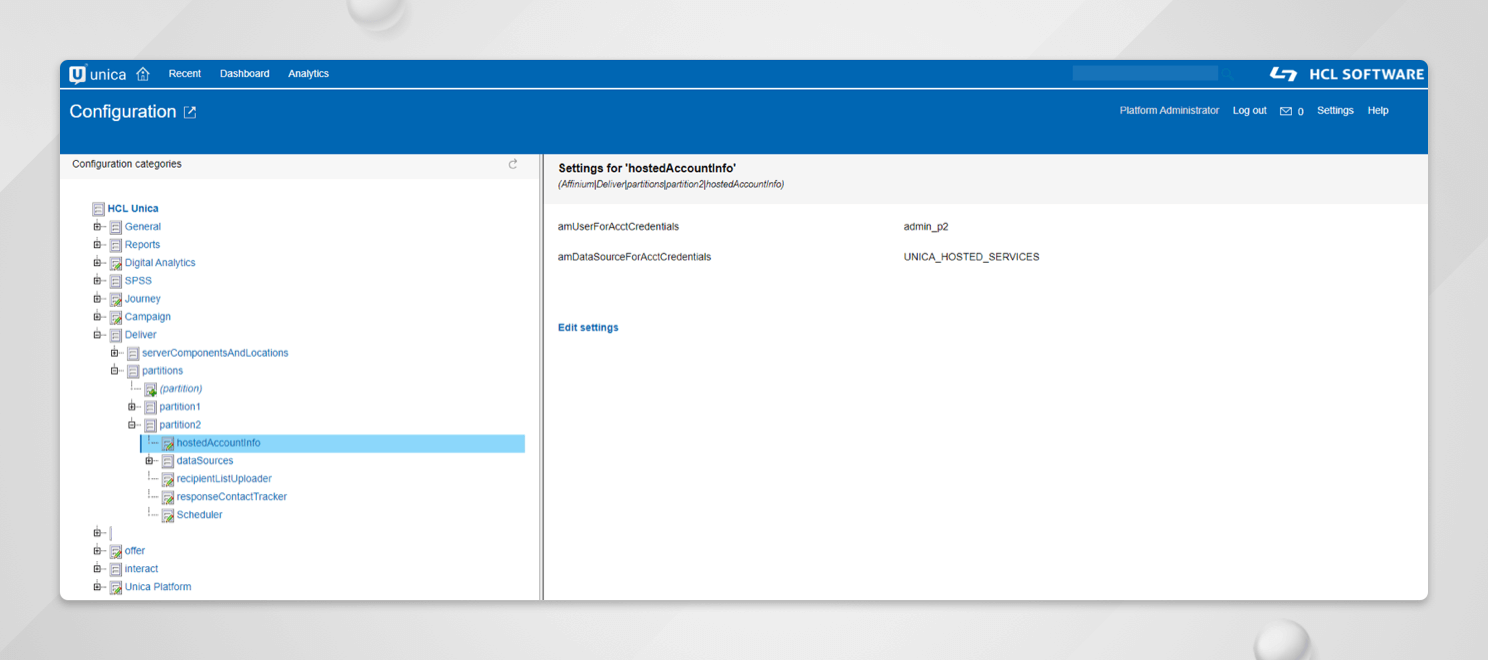
- 次に、Affinium|Deliver|partitions|partition2|dataSources|systemTables に移動し、設定に基づいてハイライトされたパラメータを更新します。
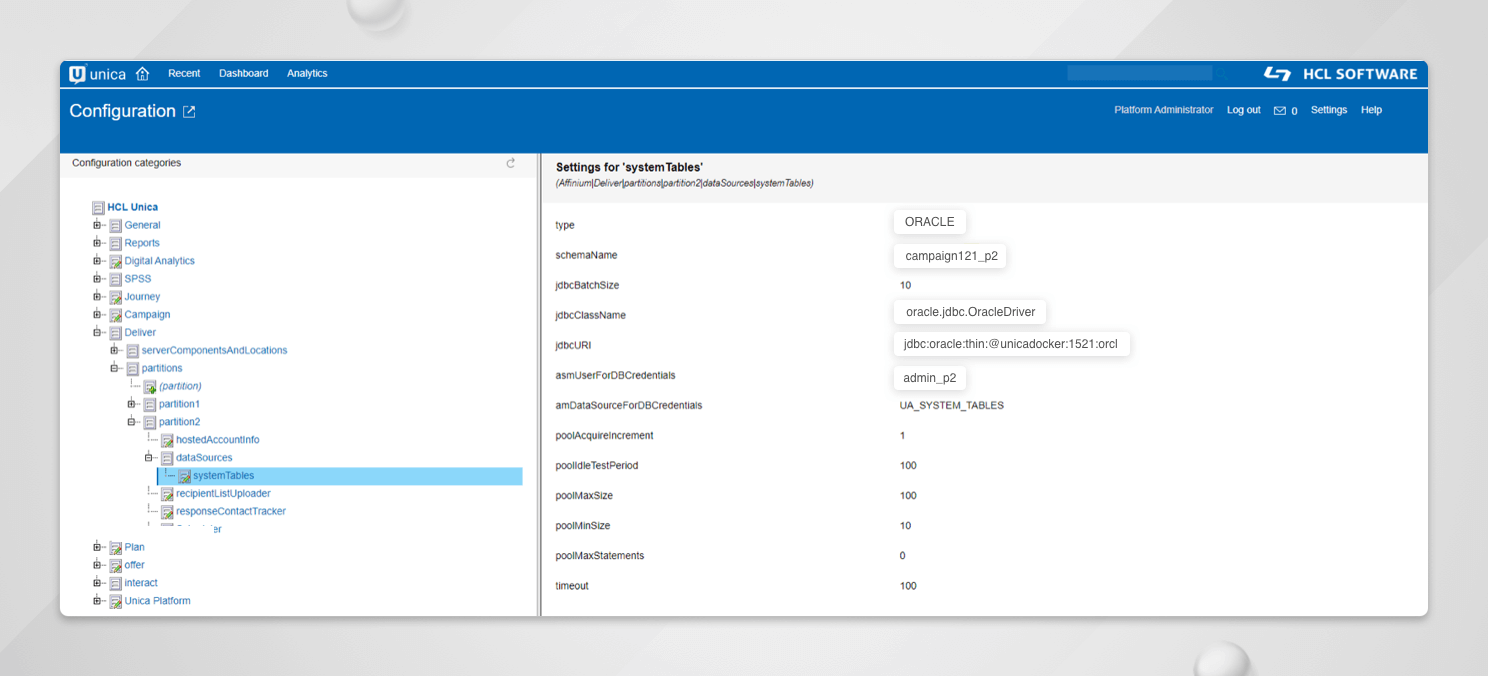
-
Deliver固有の設定が完了したので、新しい Campaign パーティションで Unica Deliverを有効にする必要があります。これを行うには、Affinium| Campaign |partitions|partition2|server|internal に移動し、'deliverInstalled'を'yes'に変更します。
-
次に、 ffinium| Campaign |partitions|partition2|Deliver の'deliverPluginJarFile'を更新します。このプロパティの値は、RLUとして動作するプラグインファイル (deliverplugin.jar) のフルパスです。このプロパティの値は、既存のパーティションからもコピーすることができます。
-
Unica Deliverおよび Unica Campaign の設定を変更した後、Unica Campaign Webアプリケーションサーバー、Response and Contact Tracker (RCT) 、および Unica Campaign リスナーを再起動する必要があります。
-
新しく作成したパーティションをテストするには、Unica Deliverが提供するRLUスクリプトを実行して、パーティション構成とHCL Unica への接続を確認します。また、パーティションからメーリングリストインターフェースにアクセスできるかどうかを確認する必要があります。
HCL Unica Interact
Unica Interact の複数パーティションの概念は、他の Campaign ファミリー製品とは少し異なります。Unica Interact 実行環境は、複数のパーティションをサポートしていません。Unica Interact 実行環境を複数のパーティションで動作するように設定することはできませんし、1つの Interact 実行環境で設計時から複数のパーティションで動作させることもできません。 Unica Campaign で複数のパーティションを設定した場合、Interact にも複数のパーティションを設定します。デザインタイム環境の各パーティションが、別個の Unica Platform とランタイムテーブルを含む別個の Unica Interact ランタイム環境と通信するように設定する必要があります。Campaign で複数のパーティションを設定する場合は、各パーティションを構成して、別個の Interact ランタイム環境と通信する必要があります。次の図は、Interact 用に構成された複数のパーティションを示しています。

Interact でマルチパーティションを有効にするには、Interact 設計時間 (キャンペーン) 環境で以下の設定変更を行う必要があります。
-
Campaignで Interact Installed 構成プロパティを設定して、各パーティションに対して手動で Unica Interact を有効にする必要があります。
-
各パーティションの以下の設定手順を完了します。
- テスト実行データソースを設定する
- サーバーグループの追加
- インタラクティブなフローチャートのテスト実行のためのサーバーグループを選択します。
- 連絡先および応答履歴モジュールを構成する
HCL Unica Journey
他の Unica Campaign ファミリー製品とは異なり、Unica Interact はパーティションを意識していません。Interact には必要な設定はありませんが、複数のパーティションを持つ Campaign を Interact や Link と統合する場合、Campaign のすべてのパーティションが Interact や Link と通信してオーディエンス関連のデータを送信し、更なる処理を行うために必要な設定があります。これを実現するには、以下の手順に従ってください。
-
最初のステップは、新しいパーティションでLinkを有効にすることです。そのためには、Affinium| Campaign |partitions|partition2|server|internal に移動し、'linkInstalled'を'yes'に変更します。
-
Affinium| Campaign |partitions|partition2|Link"に移動し、以下のように設定します。
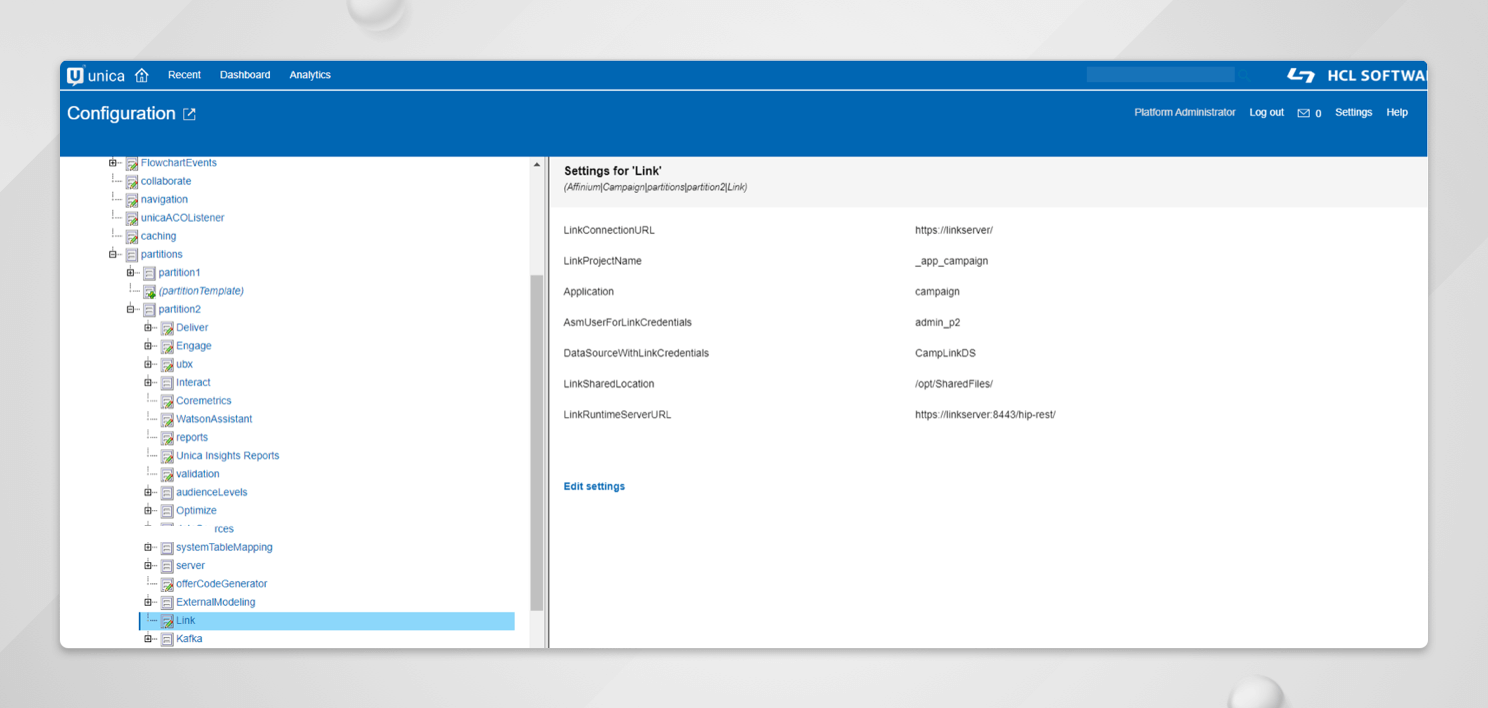
変数の説明
- LinkConnectionURL: 新しいパーティションで利用されるリンクインスタンスの URL
- LinkProjectName: Linkで定義されているプロジェクト名
- Application: リンクで定義されたアプリケーション名
- AsmUserForLinkCredentials: Link の認証情報を保持する新しいパーティション管理ユーザー
- DataSourceWithLinkCredentials: リンク資格情報を格納するために新しいパーティションユーザーの下で作成されたデータソース名
- LinkSharedLocation: Campaign がデータを送信する共有フォルダー
- LinkRuntimeServerURL: リンクランタイムのインスタンスURL
- Affinium| Campaign |partitions|partition2|Kafka| Interact に移動し、以下のような設定を行います。
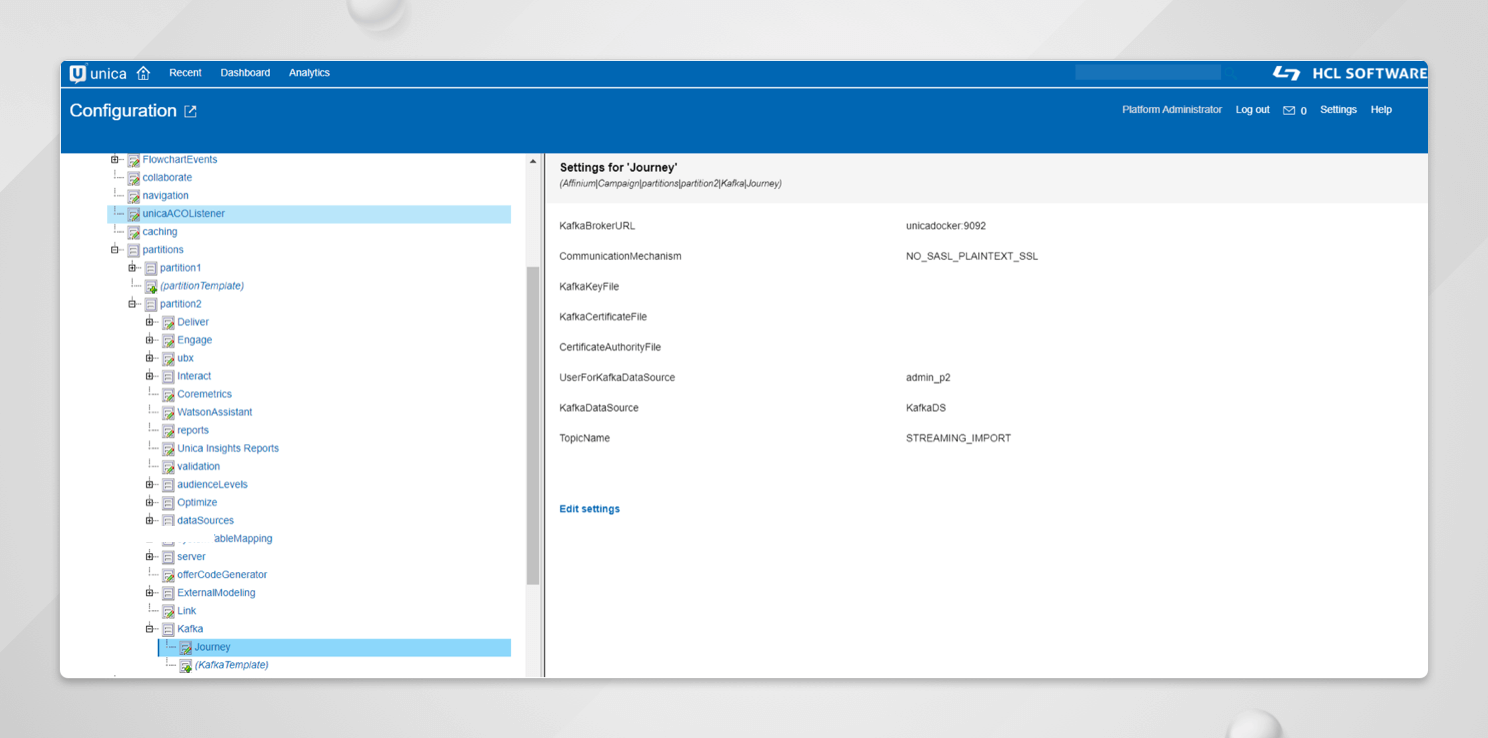
変数の説明
- KafkaBrokerURL: 新しいパーティションで使用する Kafka のブローカー URL
- Comm Unica tionMechanism: Kafkaに接続するための通信機構
- UserForKafkaDataSource: Kafka インスタンスの資格情報を保持する新しいパーティション管理ユーザー
- KafkaDataSource: Kafkaの資格情報を保持する新しいパーティションユーザーの下に作成されるデータソース名
-
ポイント1と2で説明したように、必要なデータソースを作成します。
-
これらのステップが完了したら、変更を反映させるために Web アプリケーションサーバーを再起動する必要があります。
上記のステップが完了すると、新しいパーティションユーザーは、Interact (Interact プロセスボックスを経由して) とLink (Link プロセスボックスを経由して) にオーディエンスデータを送信できるようになります。その他ご不明な点がございましたら、お気軽にお問い合わせください。